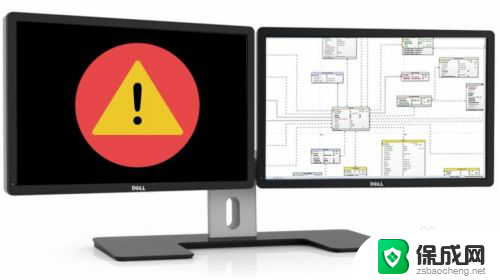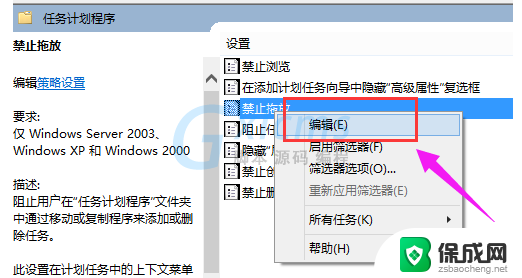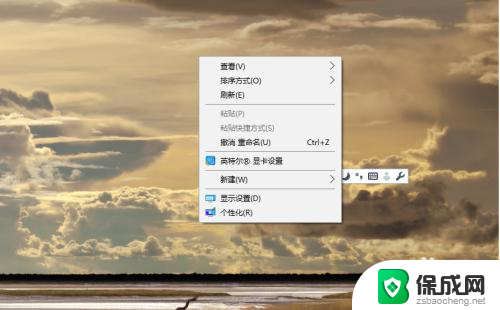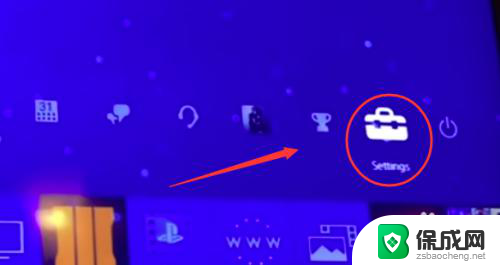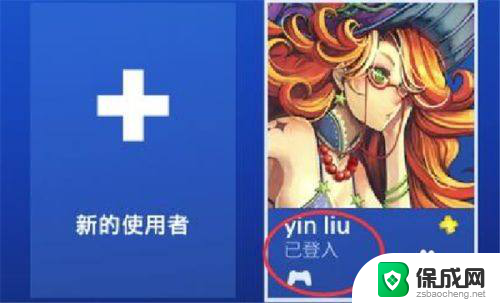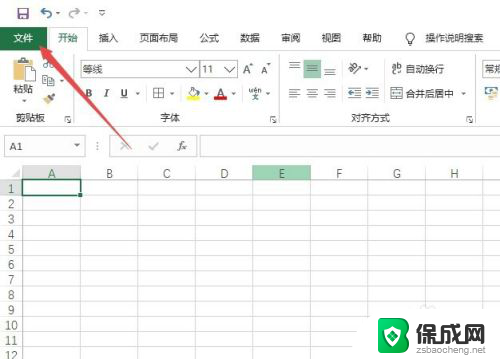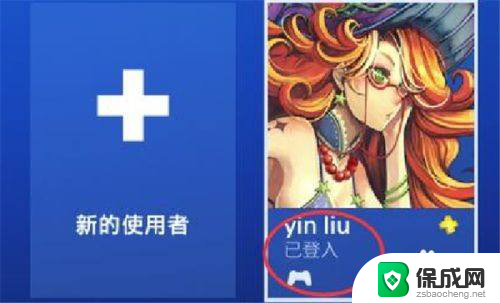鼠标拖不到第二个显示器 第二个屏幕无法使用鼠标
更新时间:2024-01-11 16:02:41作者:yang
随着科技的不断进步,电脑成为我们日常生活和工作中不可或缺的工具,有时候我们可能会遇到一些令人困扰的问题。比如当我们想要将鼠标拖动到第二个显示器时,却发现它无法正常工作。这种情况下,我们无法使用鼠标来操作第二个屏幕,给我们的工作和使用体验带来了一定的不便。为什么会出现这种问题呢?我们该如何解决呢?接下来让我们一同探讨这个问题的原因和解决方法。
方法如下:
1.连接双屏幕。打开电脑,发现鼠标不能从一个屏幕的中间划到另一个屏幕的中间。
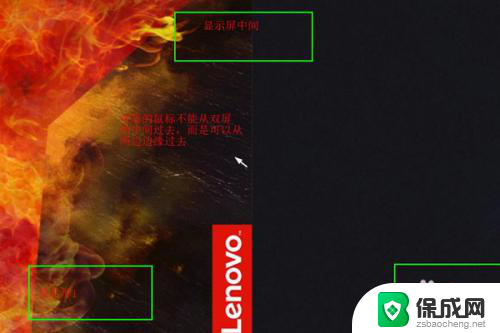
2.点击菜单栏,打开Win10的“设置”。
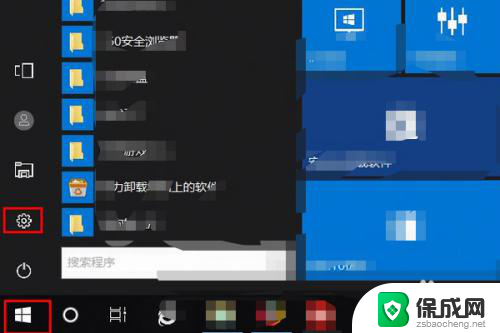
3.点击“系统 ”,进入“设置”界面。进行设置。
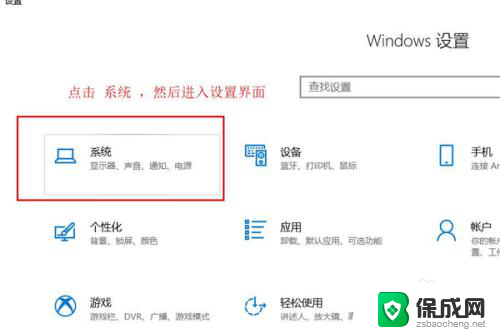
4.发现鼠标不能从中间划过时的图标状态。
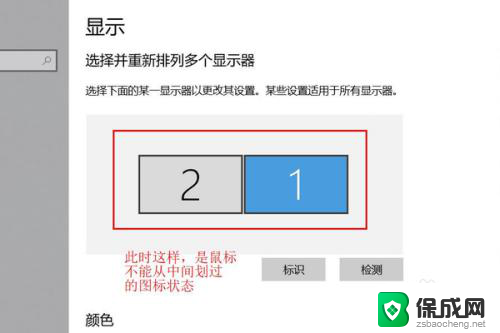
5.交换这两个图标的位置,点击“应用”。
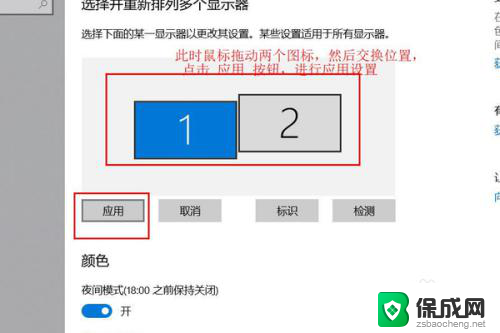
6.鼠标滑过屏幕中间,鼠标即可通过。
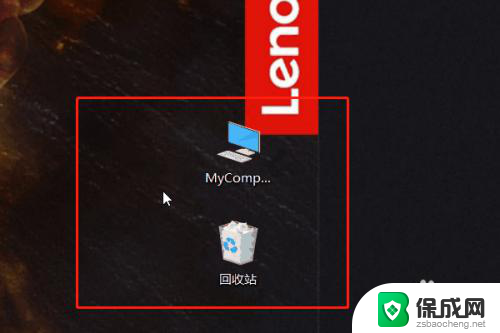
以上是关于无法将鼠标拖动到第二个显示器的所有内容,如果有任何不清楚的地方,用户可以参考小编的步骤进行操作,希望对大家有所帮助。